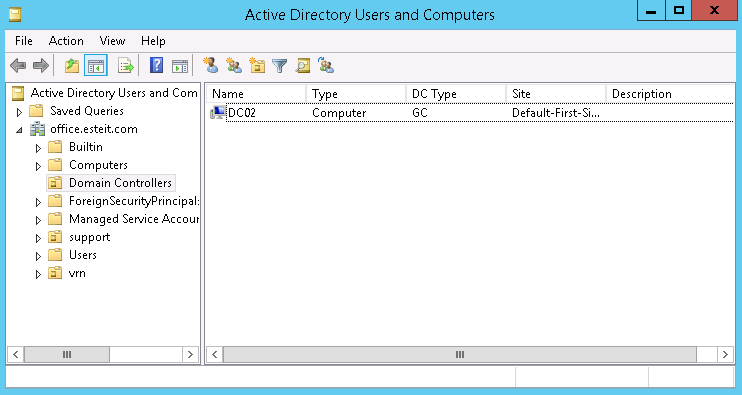Миграция контроллера домена Windows Server 2012 Active Directory
Статью конечно надо было назвать немного по другому (ибо на гуру претендовать смысла нет), а именно "Как я мигрировал контроллер домена на Windows Server 2012", но всё же...
Начальная ситуация такова. В конторе есть контролле домена на windiws Server 2012 Standart, используется в техподдержке и фактически только для того, чтобы операторы могли скакать с компа на комп без проблем. После нескольких лет работы, внезапно, появилось "Windows License is expired", всякие ломалки(KMS и прочие) почему-то не работают, он стал вырубаться каждые два часа. Это есть не удобно. Было решено поднять рядом новый сервер и перенести на него. Приступаем.
Домен называется: office.esteit.com
Старый контроллер: thetwo.office.esteit.com
Новый контроллер: dc01.office.esteit.com
1. Ставим Windows Server 2012 R2 Standart, активируем, настраиваем что надо и вводим сервер в существующий домен
2. Устанавливаем роль Active Directory Domain Services
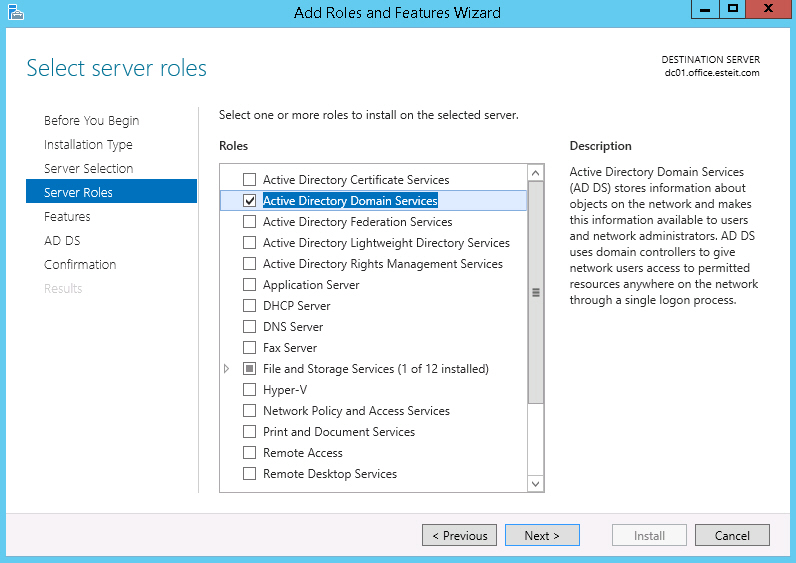
3. После установки повышаем роль нового сервера до контроллера домена. Используем для этого учетную запись в существующем домене, которая входит в группу Enterprise Admins и обладает требуемыми правами
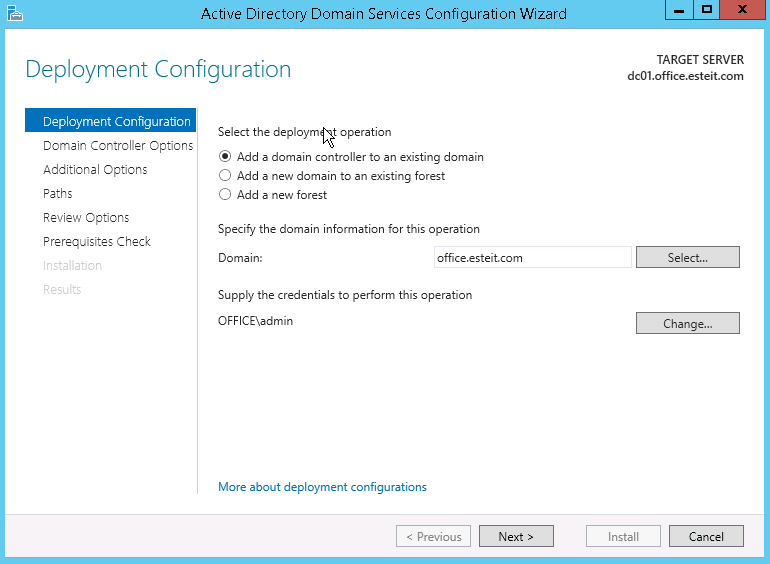
4. Далее указываем, что этот сервер будет выполнять роль DNS сервера и глобального каталога (Global Catalog – GC) и задаём пароль для восстановления
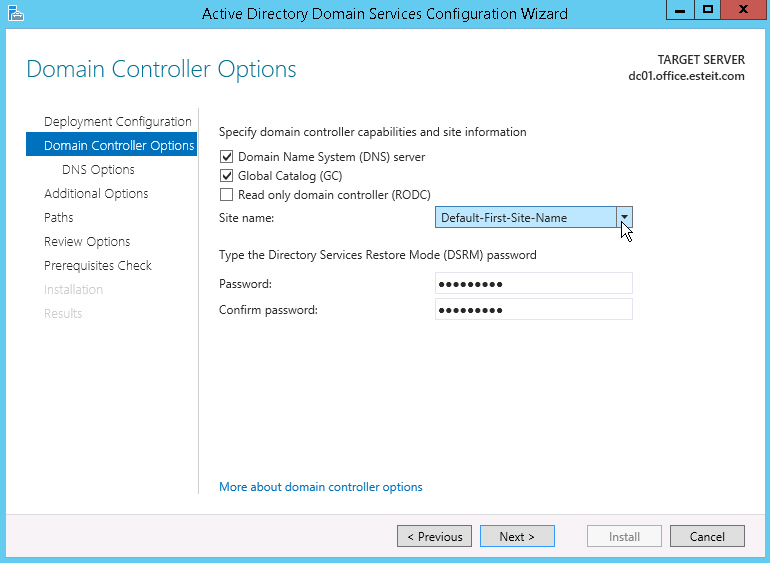
5. На экране Additional Options нужно указать с какого контроллера домена будет выполнена репликация

6. Дальше можно ничё не менять без особой надобности. Next, Next, Next, Install
7. Дожидаемся завершения установки и перезагружаемся. В итоге, получаем новый контроллер домена
8. Подключаемся под учётной записью домена и проверяем в оснастке Active Directory Users and Computers, что в нашей сети есть два контроллера домена
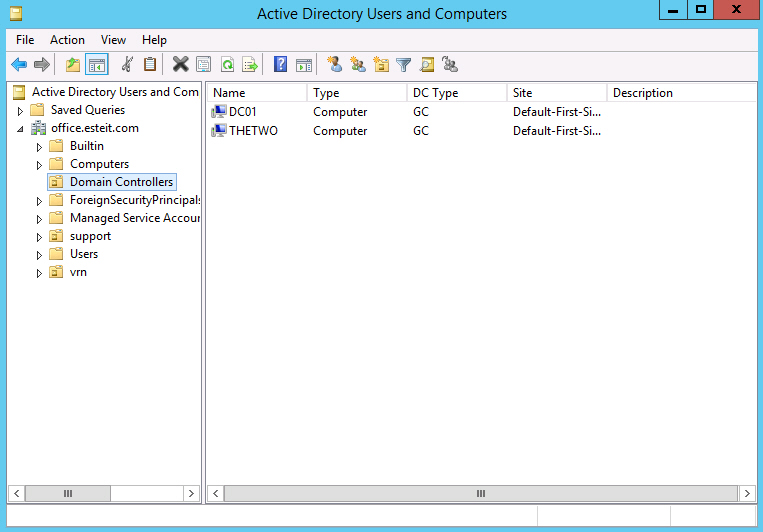
После выполнения всех шагов, переходим к переносу Active Directory. Все действия проводим на новом контроллере домена в следующем порядке:
- Перенос роли FSMO (Flexible Single Master Operations)
- Изменение контроллера домена Active Directory
- Изменение Мастера схемы (Schema Master)
- Удаление старого контроллера домена из глобального каталога (Global Catalog)
Перенос роли FSMO (Flexible Single Master Operations)
Для переноса роли FSMO, открываем оснастку Active Directory Users and Computers, щёлкаем по нашему домену и в появившемся подменю выбираем Operations Masters
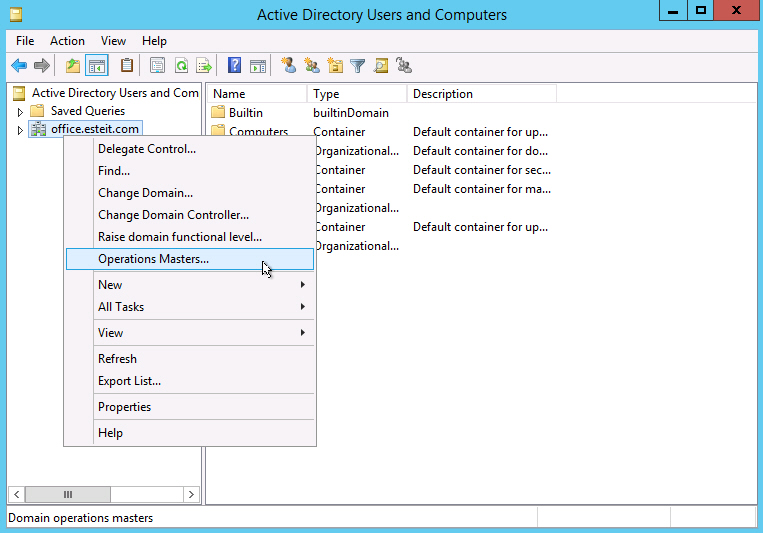
Переносим роль хозяина операций. Для этого на каждой вкладке во вновь появившемся окне нажимаем кнопку Change и переносим роль со старого сервера на новый
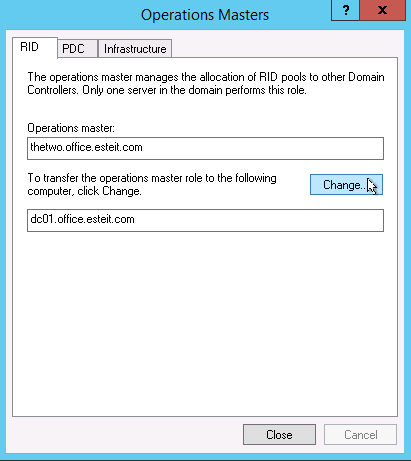
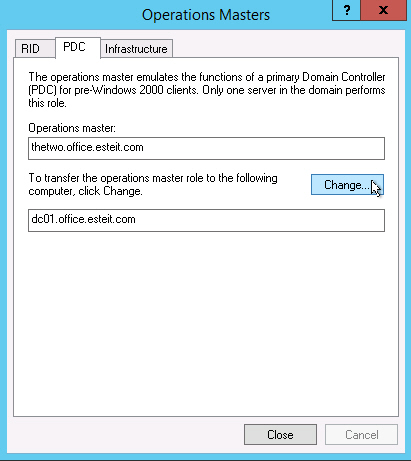
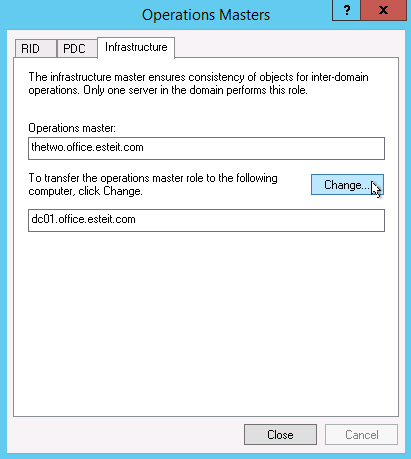
Подтверждаем операцию переноса и дожидаемся ее завершения. Проверяем, что в итоге роль хозяина операций теперь находится на новом сервере
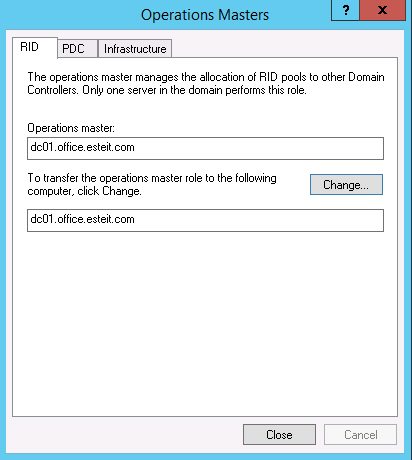
Изменение контроллера домена Active Directory
Переходим к изменению контроллера домена Active Directory. Открываем консоль Active Directory Domains and Trusts, щёлкаем по Active Directory Domain and Trusts и выбираем пункт Change Active Directory Domain Controller
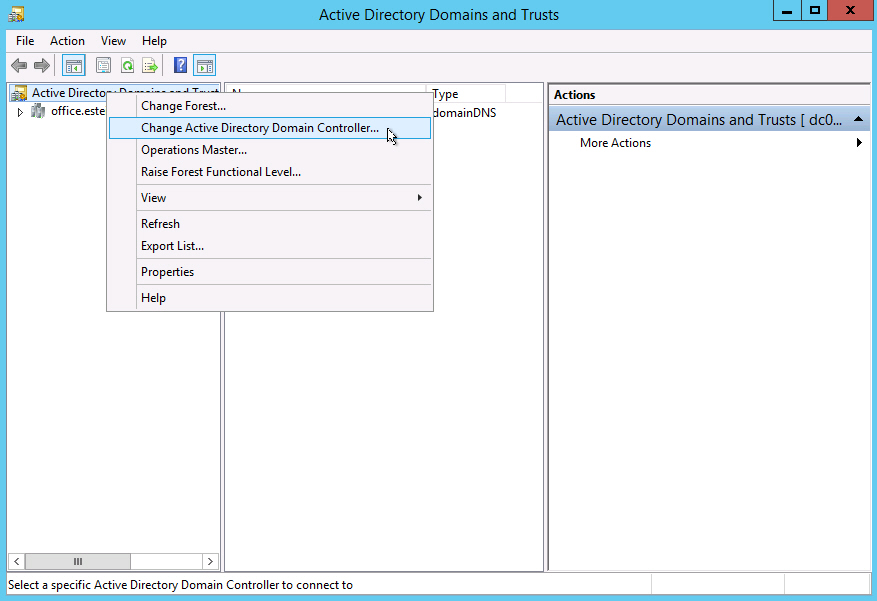
В новом окне выбираем пункт This Domain Controller or AD LDS instance и указываем новый сервер
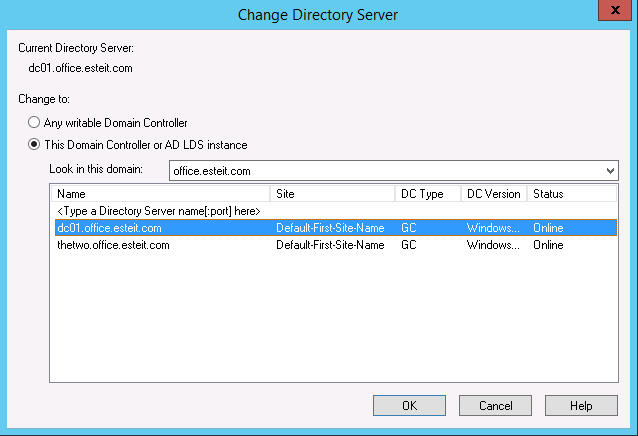
Теперь снова щёлкаем по Active Directory Domains and Trusts и выбираем пункт Operations Master
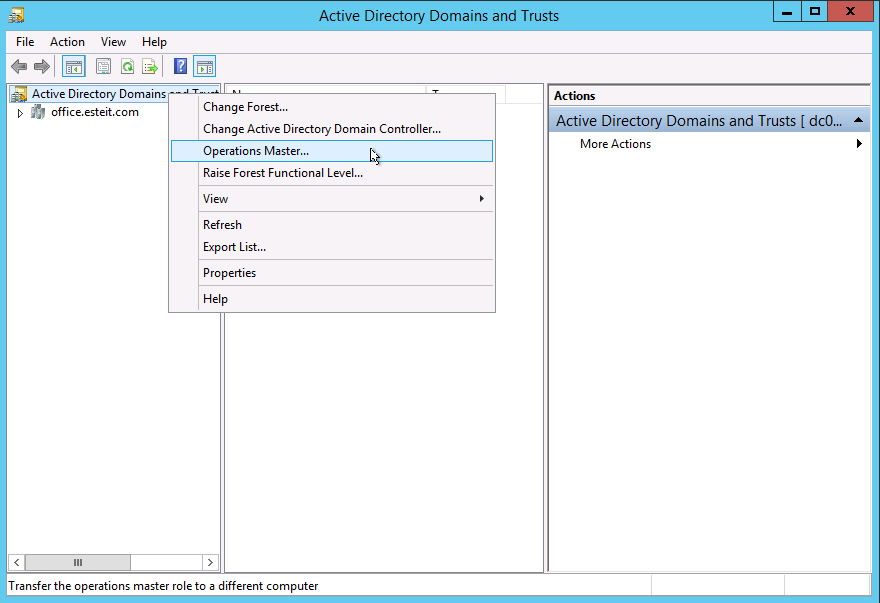
Переносим роль хозяина операций именования домена, нажав Change
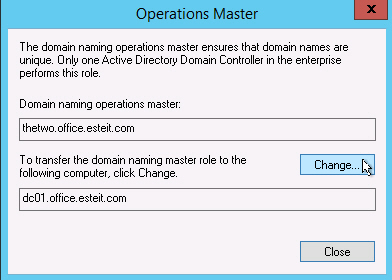
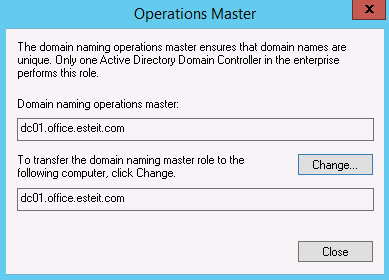
Изменение Мастера схемы (Schema Master)
Теперь приступаем к изменению мастера схемы (Schema Master). Запускаем командную строку с правами Администратора и вводим команду regsvr32 schmmgmt.dll
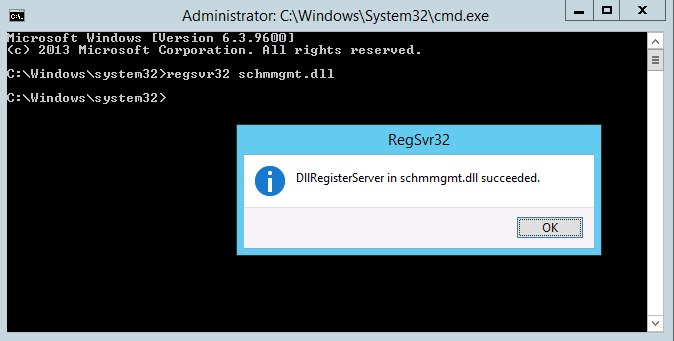
С помощью этой команды происходит первичная регистрация динамической библиотеки DLL, которая является обязательной для оснастки Active Directory Schema.
После того, как команда выполнена, запускаем консоль MMC и добавляем оснастку Active Directory Schema (для этого выбераем File > Add/Remove Snap-in)
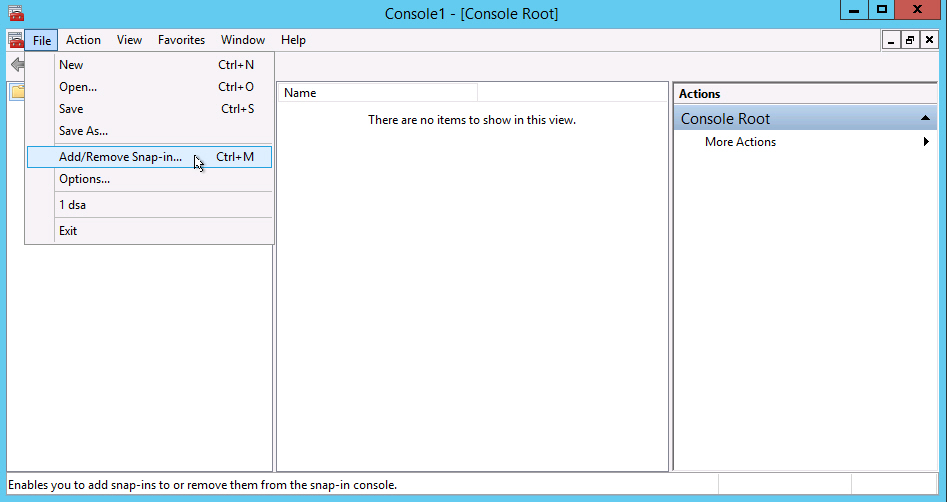
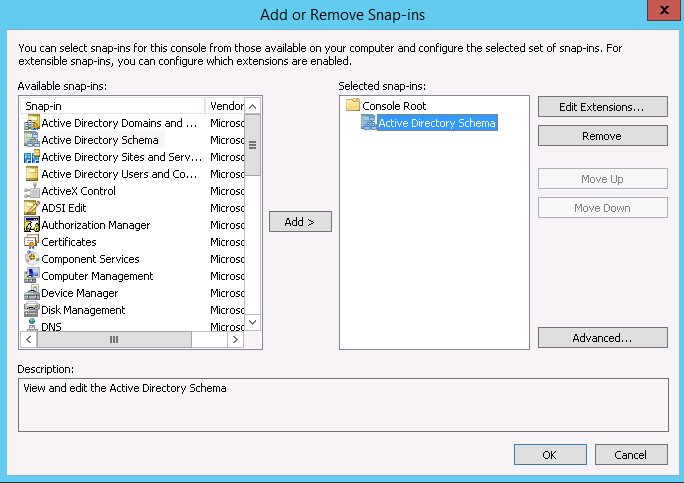
В этой же консоли MMC щёлкаем по Active Directory Schema и выбираем Change Active Directory Domain Controller
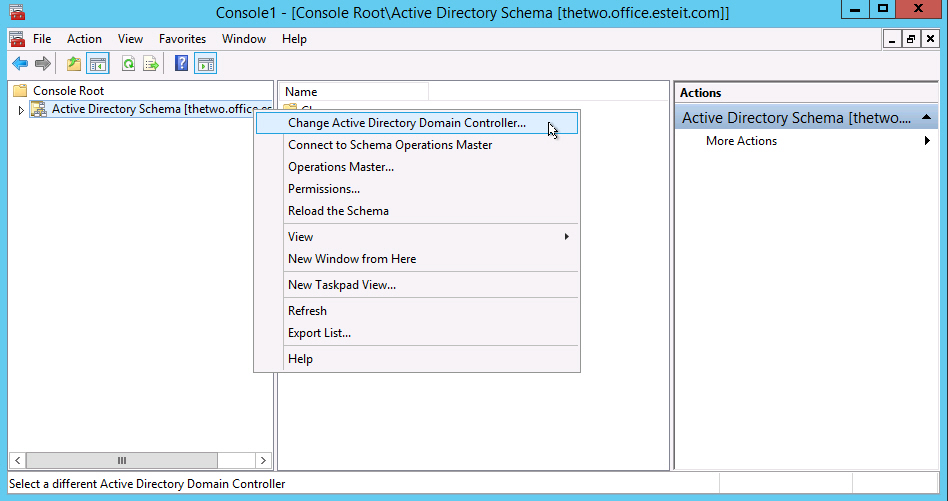
В новом окне выбираем пункт This Domain Controller or AD LDS instance и указываем новый сервер
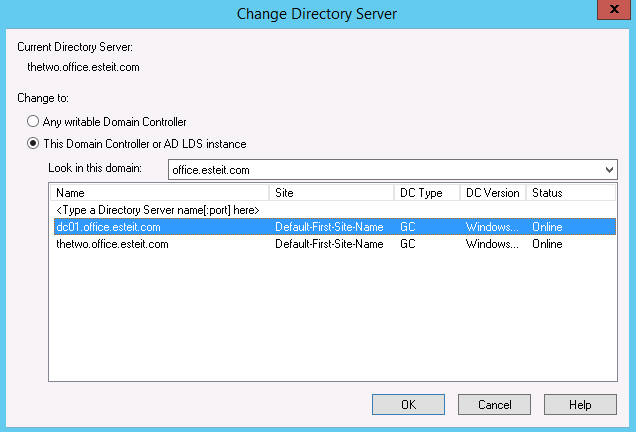
Появится предупреждение о том, что оснастка схемы Active Directory не подключена. Нажимаем ОК
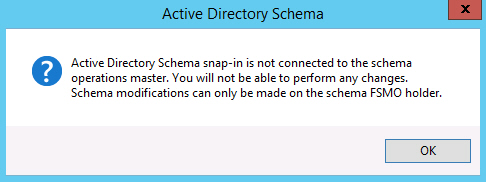
Теперь снова щёлкаем по Active Directory Domains and Trusts и выбираем пункт Operations Master
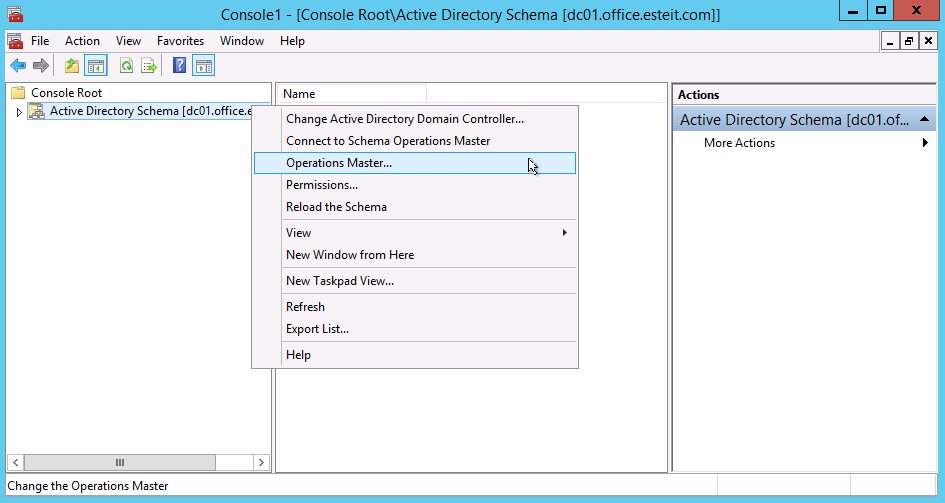
Для переноса роли хозяина схемы в новом окне нажимаем Change
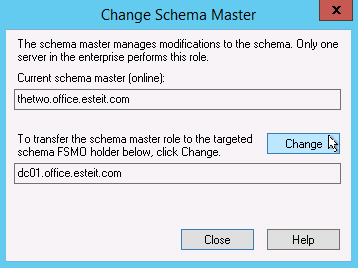
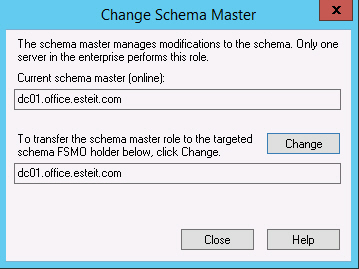
Удаление контроллера домена под управление Windows Server 2003 из глобального каталога (Global Catalog)
Осталось удалить старый контроллер домена из глобального каталога. Для этого открываем Active Directory Sites and Services, разворачивает папку Sites, затем Default-First-Site-Name, затем Servers и, наконец, разворачиваем оба сервера
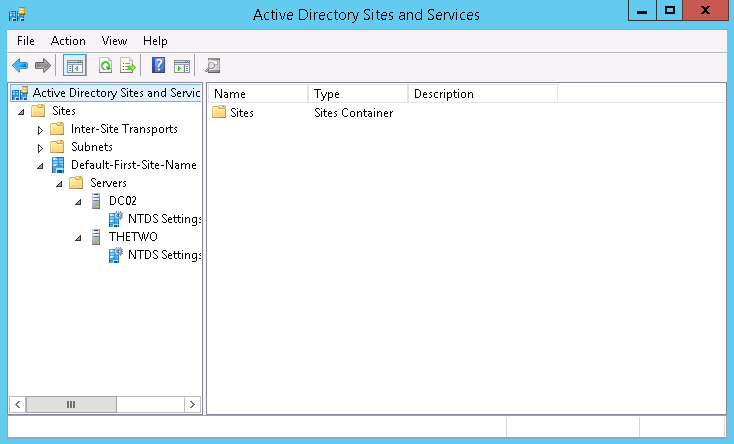
Щёлкаем по NTDS Settings для старого сервера, выбираем Properties. Во вновь появившемся окне убираем галочку с пункта Global Catalog и жмём ОК
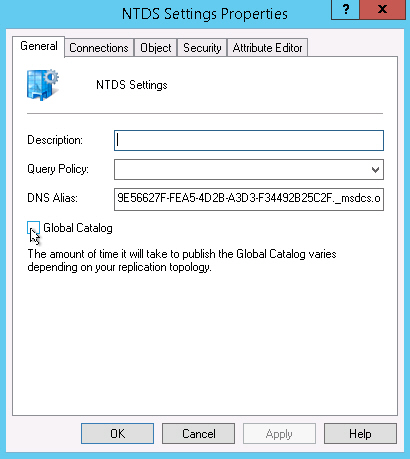
В Active Directory Users and Computers контроллер домена на старом сервере теперь не является глобальным каталогом
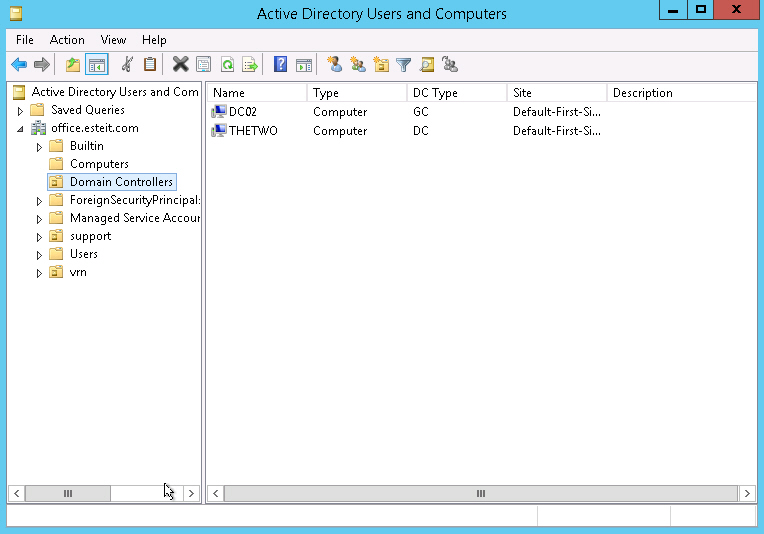
Проверяем, что теперь роль FSMO запущена на новом сервере. Для этого в командной строке, открытой с правами Администратора запускаем команду netdom query fsmo
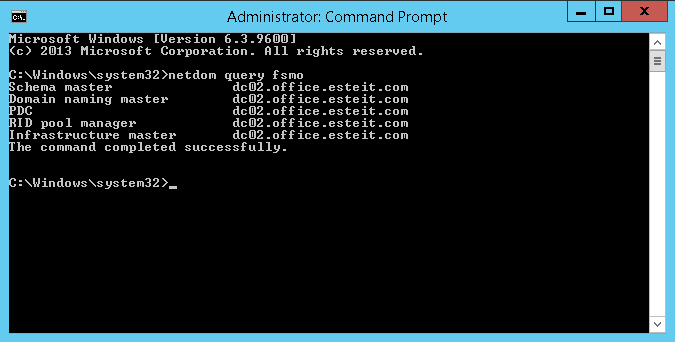
На этом миграция Active Directory завершена. Понижаем роль компьютера с контроллера домена на старом сервере. Если после этого посмотреть на консоль Active Directory Users and Computers, увидим, что остался только один(новый) контроллер домена – под управлением Windows Server 2012 R2